想快速進入或退出 iPad DFU 模式?用 Tenorshare ReiBoot,一鍵操作免繁瑣步驟,輕鬆完成刷機或系統修復!
升級 iOS 或 iPad 刷機時,是否突然卡在 iPad dfu 模式,甚至跳出「正在驗證 iPad 回復」卻一直過不去?許多人遇到這種情況時都很崩潰,因為 iPad 無法退出恢復模式,只能無限重啟。 其實問題沒那麼複雜,這篇文章會教你幾個簡單方法,幫你的 iPad 輕鬆脫困。
方法1:手動退出 iPad DFU 模式
當你的 iPad 卡在 iPad dfu 模式 或 iPad 恢復模式(正在驗證 iPad 回復)時,不必慌張。這通常只是 iPad 在刷機或更新過程中暫時停滯,設備本身並未損壞。下面提供一個簡單的 手動退出 iPad DFU 模式 步驟指南,適合大部分有主畫面按鈕的 iPad 使用者。
- 第1步:連接 iPad 與電腦
- 第2步:強制重啟 iPad
- 第3步:重新啟動 iPad
在PC上啟動iTunes。現在,借助USB線將iPad插入PC。等待軟件檢測到您的設備。
同時按住 電源/睡眠按鈕 和 主畫面按鈕 10 秒鐘,直到螢幕變黑。這個操作可以暫時中斷正在進行的刷機或恢復程序。
釋放主畫面按鈕,但繼續按住電源按鈕幾秒,直到看到 Apple 標誌出現。此時,你的 iPad 已成功退出 恢復模式,並恢復正常啟動。
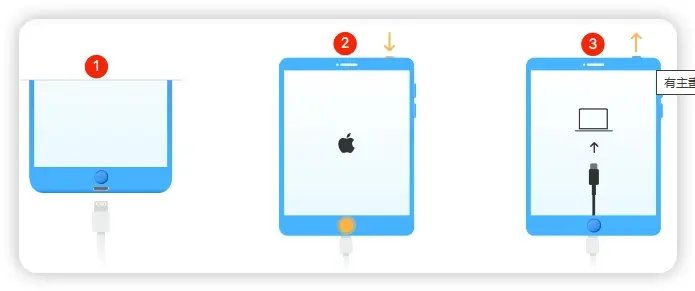
提示:如果你的 iPad 沒有主畫面按鈕,步驟略有不同,可以快速按調高音量→調低音量,再按住頂端按鈕進行強制重啟,達到相同效果。
方法2:一鍵進入/退出 iPad dfu 模式(免費進入)
如果你覺得手動操作過於繁瑣或耗時,可以使用免費的iPad 恢復模式軟體 Tenorshare ReiBoot 。這款工具支援一鍵進入和退出 iPad DFU 模式,無需複雜操作,輕鬆解決 iPad 刷機或卡在 正在驗證 iPad 回復 的困境。此外,ReiBoot 還能修復 iPhone 和 iPad 的各類 iOS 系統問題,例如系統卡死、無法開機或卡在恢復模式,而不會丟失任何資料。
為什麼推薦 Tenorshare ReiBoot?
- 一鍵進入和退出 iPad DFU 模式 / 恢復模式
- 修復 iPad 卡死、無法開機、白蘋果或循環重啟等問題
- 標準模式修復系統,不會丟失任何資料
- 操作簡單,無需技術背景即可快速上手
- 支援最新 iPad 型號和 iPadOS 系統
- 免費功能可輕鬆進入恢復模式
如何使用Tenorshare ReiBoot 進入iPad dfu 模式?
-
在電腦下載並安裝Tenorshare ReiBoot,然後將iPhone連接至電腦並執行軟體。

-
選擇「進入恢復模式」,然後軟體會自動使您的iPhone進入恢復模式,無需您再手動設置。

-
一分鐘內您將看到如下提示,表示您已經成功將 iPad 刷機,,同時您會在iPad上看到“連接到iTunes或電腦”徽標。
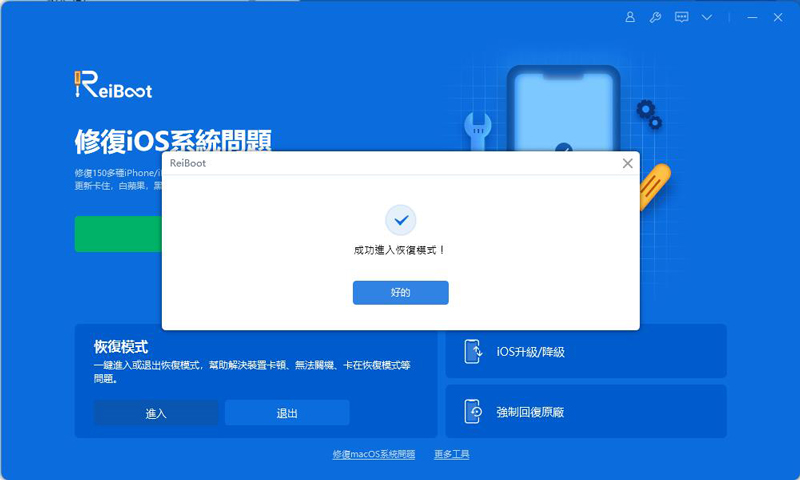
方法3:透過 iTunes 恢復 iPad(風險較高)
如果您遇到 iPad陷入恢復模式 的情況,另一個可行的方式是透過 iTunes恢復iPad。不過要特別注意,這個方法會清除裝置上的所有資料,恢復後就像一台全新的 iPad,資料遺失的風險非常高。若您能接受此風險,可以依照以下步驟操作:
- 請先確保您的電腦已安裝並更新到最新版本的 iTunes,然後將 iPad 使用傳輸線連接至電腦。
- 打開 iTunes 並選擇您的 iPad 裝置。
- 點擊「恢復 iPad」選項,系統會自動清除裝置上的所有資料並重新安裝最新版本的 iPadOS。完成後,您的 iPad 將會退出 恢復模式,恢復成出廠設定狀態。
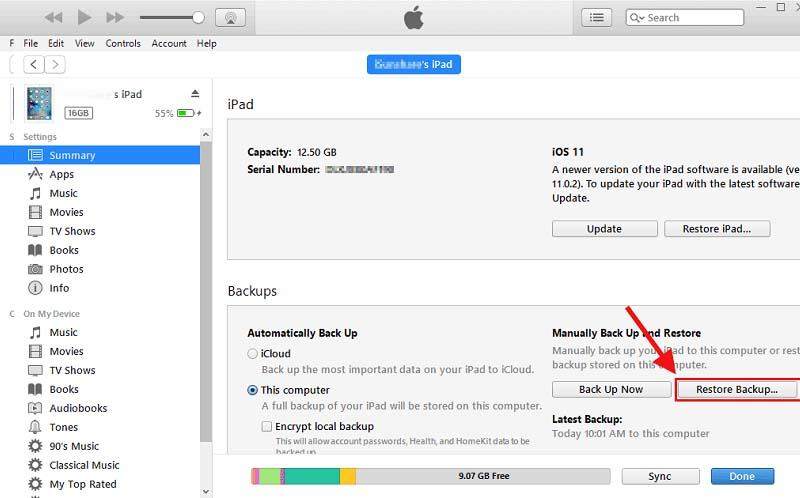
有關iPad DFU 模式的FAQ
Q1:如何進入ipad air dfu模式?
將 iPad Air 連接電腦後,同時按住「電源鍵 + Home鍵」(無 Home 鍵機型則是「電源鍵 + 音量下鍵」),持續約 10 秒,然後放開電源鍵但繼續按住另一個鍵,直到電腦偵測到裝置進入 DFU 模式。
Q2:ipad恢复出厂设置忘记密码怎麼辦?
如果忘記密碼,可以透過 iTunes 恢復 iPad 或使用像 Tenorshare ReiBoot 這類工具進行重置,將裝置恢復成出廠設定,清除鎖屏密碼。
Q3:DFU模式是什么意思?
DFU 模式(Device Firmware Update) 是 iPad 進入最低層級的韌體升級模式,允許裝置在不載入作業系統的情況下進行刷機或降級。
Q4:iPad 怎麼退出恢复模式?
您可以強制重新啟動 iPad 來退出恢復模式,或者使用 Tenorshare ReiBoot 一鍵退出恢復模式,免去手動操作的麻煩,資料也不會遺失。
總結
長話短說,當您的 iPad 卡在恢復模式 或遇到「正在驗證 iPad 回復」等問題時,最簡單安全的解決方案就是使用Tenorshare ReiBoot。這款工具能讓您快速進出 iPad DFU 模式,同時避免資料遺失,遠比傳統 iTunes 恢復 或手動 iPad 刷機 來得方便。現在就下載試試看,輕鬆解除困境!















